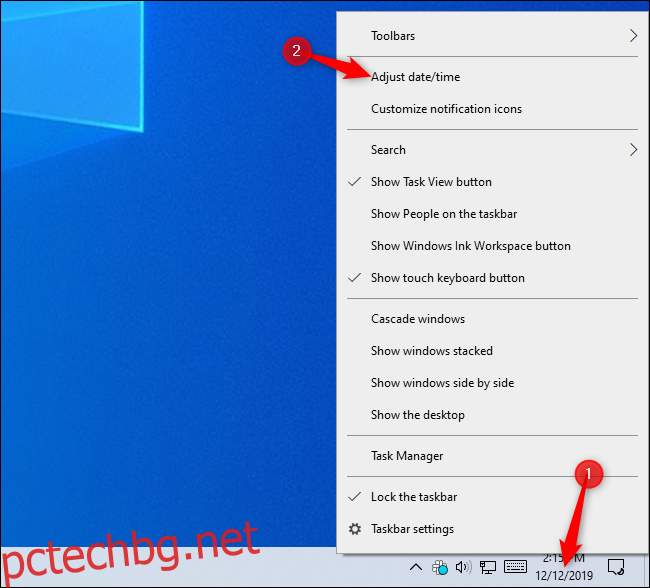Независимо дали имате колеги, приятели или семейство в различни часови зони, проследяването на всичко може да отнеме известно усилие. Windows ви позволява да добавяте няколко часовника за часови зони към лентата на задачите, което прави това много по-лесно.
Това е много по-удобно от търсенето в мрежата за „време в [city]” Може дори да е по-точно, отколкото да се опитвате сами да запомните часовите зони. Например, да приемем, че имате колеги в Аризона, която предимно не спазва лятно часово време. Колко часа напред или зад текущата ви часова зона е Аризона в момента? Няма нужда да помните – просто проверете часовника.
За да намерите тези настройки, щракнете с десния бутон върху часовника в лентата на задачите на Windows 10 и изберете „Настройване на дата/час“. Можете също да отидете на Настройки> Час и език> Дата и час.
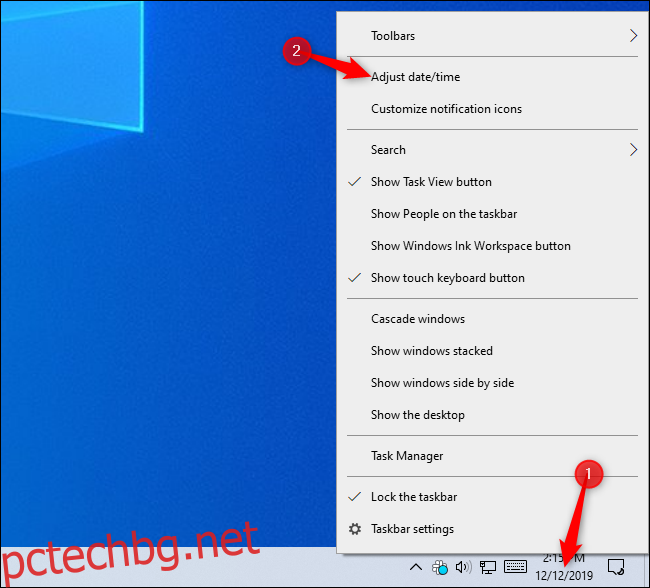
Превъртете надолу и кликнете върху „Добавяне на часовници за различни часови зони“ под Свързани настройки.
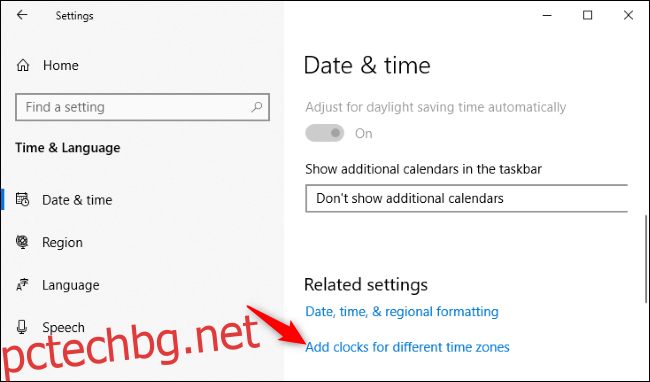
За да добавите друг часовник, поставете отметка в квадратчето „Покажи този часовник“, изберете часова зона и въведете име за показване.
Това име ще бъде показано в подсказката, която се показва, когато задържите курсора на мишката върху часовника в лентата на задачите и в изскачащия панел, който се показва, когато щракнете върху часа. Можете да въведете всичко, което искате. Например, можете да въведете името на часовата зона или името на град. Можете дори да въведете името на хората, които познавате, или на екипа, с който работите в тази часова зона.
Тук можете да добавите до две допълнителни часови зони; това е. Когато сте готови, щракнете върху „OK“.
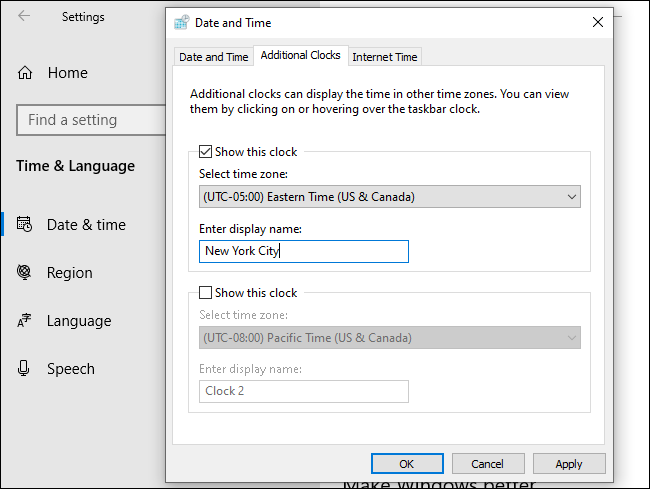
За да видите часовниците си в други часови зони, без да щраквате върху нищо, можете да задържите курсора на мишката върху часовника в лентата на задачите. Ще видите часа в тези други часови зони.
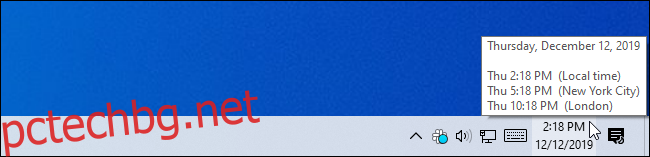
Можете също да щракнете върху часовника в лентата на задачите и да погледнете горната част на панела. Ще видите часовете в другите две избрани часови зони точно под местната часова зона.
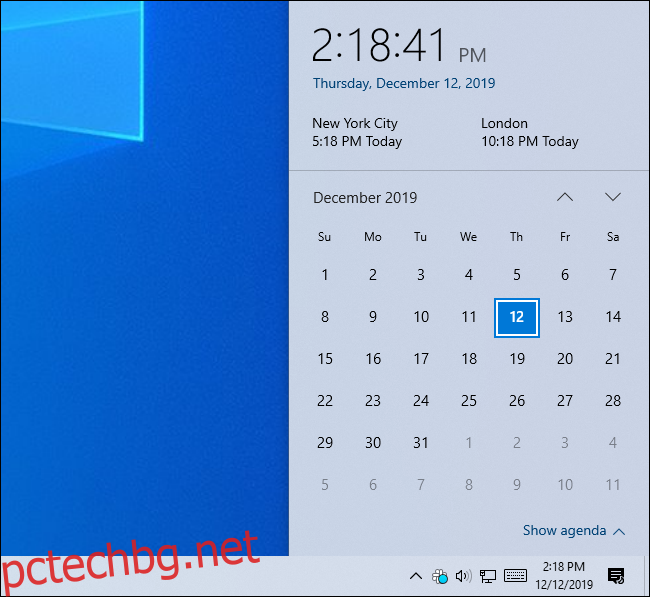
Искате още полезни неща в изскачащия прозорец на вашия часовник? Добавете своя календар! Можете да синхронизирате Windows 10 с онлайн календари като Google Calendar, iCloud Calendar на Apple и Exchange календари.
Можете също да активирате часовници за множество часови зони в Windows 7 и 8.1. Просто щракнете с десния бутон върху часовника в лентата на задачите, щракнете върху „Настройване на дата/час“ и изберете раздела „Допълнителни часовници“. Всичко работи по подобен начин, въпреки че панелът, който се появява, след като щракнете върху часовника в лентата на задачите, изглежда различно в по-старите версии на Windows.